[FIXED] ERR_QUIC_PROTOCOL_ERROR i Chrome
Miscellanea / / November 28, 2021
Hvis du står overfor feilen. Denne nettsiden er ikke tilgjengelig med feilkode ERR_QUIC_PROTOCOL_ERROR, så er du på rett sted, for i dag skal vi se hvordan vi løser dette problemet. Denne feilen vil stoppe deg fra å besøke nettsiden ovenfor, og andre nettsteder ser heller ikke ut til å lastes inn. Dessverre er den faktiske årsaken til denne feilen fortsatt ikke kjent, men det er noen få reparasjoner som du kan prøve for å løse denne feilen. Uansett uten å kaste bort tid, la oss se hvordan du faktisk fikser denne feilen.
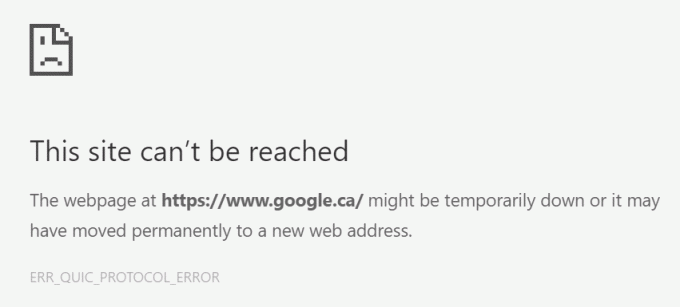
Innhold
- [FIXED] ERR_QUIC_PROTOCOL_ERROR i Chrome
- Metode 1: Deaktiver eksperimentell QUIC-protokoll
- Metode 2: Deaktiver uønskede Chrome-utvidelser
- Metode 3: Fjern merket for proxy
- Metode 4: Deaktiver brannmur midlertidig
[FIXED] ERR_QUIC_PROTOCOL_ERROR i Chrome
Sørg for å opprette et gjenopprettingspunkt bare i tilfelle noe går galt.
Metode 1: Deaktiver eksperimentell QUIC-protokoll
1. Åpne Google Chrome og skriv chrome://flags og trykk enter for å åpne innstillinger.
2. Rull ned og finn Eksperimentell QUIC-protokoll.
![Deaktiver eksperimentell QUIC-protokoll | [FIXED] ERR_QUIC_PROTOCOL_ERROR i Chrome](/f/e9b4ae0b64de8327036d9d3602dbfd81.png)
3. Deretter må du kontrollere at den er satt til deaktiver.
4. Start nettleseren på nytt, så kan du kanskje Rett opp ERR_QUIC_PROTOCOL_ERROR i Chrome.
Metode 2: Deaktiver uønskede Chrome-utvidelser
Utvidelser er en veldig nyttig funksjon i chrome for å utvide funksjonaliteten, men du bør vite at disse utvidelsene tar opp systemressurser mens de kjører i bakgrunnen. Kort sagt, selv om den bestemte utvidelsen ikke er i bruk, vil den fortsatt bruke systemressursene dine. Så det er en god idé å fjerne alle uønskede/søppelutvidelser som du kanskje har installert tidligere.
1. Åpne Google Chrome og skriv inn chrome://extensions i adressen og trykk Enter.
2. Nå først deaktiver alle uønskede utvidelser og slett dem ved å klikke på slette-ikonet.
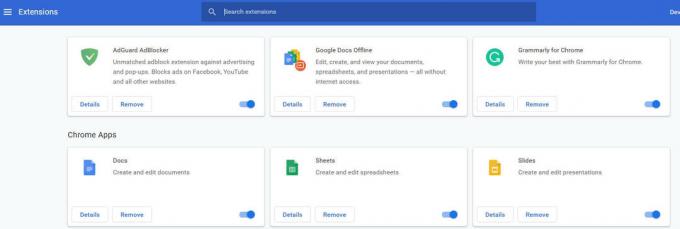
3. Start Chrome på nytt og se om du kan fikse ERR_QUIC_PROTOCOL_ERROR i Chrome.
Metode 3: Fjern merket for proxy
1. Trykk på Windows-tasten + R og skriv deretter inetcpl.cpl og trykk enter for å åpne Internett-egenskaper.

2. Deretter går du til Fanen Tilkoblinger og velg LAN-innstillinger.
![Bytt til kategorien Tilkoblinger og klikk på LAN-innstillinger-knappen | [FIXED] ERR_QUIC_PROTOCOL_ERROR i Chrome](/f/2c6693cc0b68b1cbb61f58323fad98c7.png)
3. Fjern merket for Bruk en proxy-serverfor ditt LAN og sørg for "Oppdag innstillinger automatisk" er sjekket.

4. Klikk Ok deretter Bruk og start PC-en på nytt.
Metode 4: Deaktiver brannmur midlertidig
Noen ganger kan antivirusprogrammet forårsake feil og for å bekrefte at dette ikke er tilfelle her, må du deaktivere antivirusprogrammet ditt i en begrenset periode slik at du kan sjekke om feilen fortsatt vises når antiviruset er av.
1. Høyreklikk på Antivirusprogramikon fra systemstatusfeltet og velg Deaktiver.

2. Deretter velger du tidsrammen som Antivirus forblir deaktivert.

Merk: Velg minst mulig tid, for eksempel 15 minutter eller 30 minutter.
3. Når du er ferdig, prøv igjen å koble til for å åpne Google Chrome og sjekk om feilen løser seg eller ikke.
4. Søk etter kontrollpanelet fra startmenyen, og klikk på det for å åpne Kontrollpanel.
![Skriv Kontrollpanel i søkefeltet og trykk enter | [FIXED] ERR_QUIC_PROTOCOL_ERROR i Chrome](/f/aad44996240b9dfc29b2bad4efe2bfac.png)
5. Klikk deretter på System og sikkerhet klikk deretter på Windows brannmur.

6. Nå klikker du på fra venstre vindusrute Slå Windows-brannmuren på eller av.

7. Velg Slå av Windows-brannmuren og start PC-en på nytt.

Prøv igjen å åpne Google Chrome og besøk nettsiden som tidligere viste feil. Hvis metoden ovenfor ikke fungerer, sørg for å følge nøyaktig samme trinn for å slå på brannmuren igjen.
Anbefalt:
- Fiks skriverinstallasjonsfeil 0x000003eb
- Reparer installasjonen mislyktes i første oppstartsfasefeil
- Slik fikser du Windows-innstillinger åpnes ikke
- Løs Windows Update-feil 8024402F
Det er det du har lykkes med Rett opp ERR_QUIC_PROTOCOL_ERROR i Chrome men hvis du fortsatt har spørsmål angående denne veiledningen, kan du gjerne spørre dem i kommentarfeltet.
![[FIXED] ERR_QUIC_PROTOCOL_ERROR i Chrome](/uploads/acceptor/source/69/a2e9bb1969514e868d156e4f6e558a8d__1_.png)


